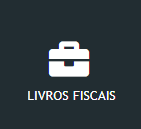OS 79470 - OBRIGAÇÕES - FISCAL -DAPI - DECLARAÇÃO DE APURAÇÃO E INFORMAÇÃO DO ICMS
Objetivo:
- Esta solicitação tem por objetivo, implementar novas funcionalidades no módulo Fiscal do ERP SEND, focadas na apuração e geração do arquivo DAPI para a UF MG. A solução contempla:
-
A apuração dos valores de ICMS e outros tributos conforme os quadros definidos no layout da DAPI;
-
A consulta das apurações por unidade operacional e período;
-
A geração de relatórios com visualização por quadro;
-
A geração e validação do arquivo no formato exigido pela SEFAZ-MG;
-
E a criação de cadastros auxiliares (quadros, colunas, linhas, CFOP, motivos) e movimentações para dar suporte à configuração da apuração.
-
Premissas:
- Necessário o ambiente estar atualizado com as versões:
- Fiscal de número xxx Genexus 17 ou superior;
- Script de número xxx SQL / xxx SQLPostgre ou superior.
Teste realizado após a atualização
Cenário 1: Cadastro de Quadros da DAPI
Passos:
Resultado Esperado: Quadro é cadastrado com sucesso e aparece na listagem principal.
Tela de cadastro
Cenário 2: Cadastro de Linhas, Colunas, CFOPs e Motivos
Passos:
Resultado Esperado: Cada item é incluído corretamente e pode ser consultado posteriormente na listagem.
Tela de cadastro
Cenário 3: Apuração do DAPI
Passos:
-
Acessar
Manutenções > DAPI > Apuração de Período; -
Selecionar a unidade operacional, mês e ano;
-
Clicar em
Apurar; -
Verificar os dados preenchidos nos quadros com base nas colunas e movimentos.
Resultado Esperado:
-
Apuração é realizada corretamente com preenchimento automático dos campos;
-
Dados exibem valores coerentes com os lançamentos fiscais da base.
Tela de apuração
Cenário 4: Consulta e Edição dos Movimentos da Apuração
Passos:
-
Acessar
Manutenções > DAPI > Movimentos; -
Filtrar por período e unidade operacional;
-
Visualizar movimentos gerados e fazer ajustes, se necessário;
-
Salvar.
Resultado Esperado:
-
É possível consultar e editar movimentos específicos;
-
Alterações são salvas e refletidas na apuração.
Tela de
Cenário 5: Geração do Relatório da Apuração
Passos:
-
Acessar
Apuração de Período; -
Selecionar o período desejado;
-
Clicar em
Relatório; -
Escolher opção
Todos os quadrosouQuadro específico.
Resultado Esperado:
-
Relatório gerado corretamente com todos os dados dos quadros, conforme apuração;
-
Apresenta detalhamento por linha, coluna e valores calculados.
Tela de cadastro
Cenário 6: Geração do Arquivo da DAPI
Passos:
-
Após a apuração, clicar em
Gerar Arquivo; -
Confirmar os dados do cabeçalho;
-
Validar conteúdo e salvar.
Resultado Esperado:
-
Arquivo
.txtgerado com o layout exigido pela SEFAZ-MG; -
Dados do arquivo conferem com a apuração realizada;
-
Exibição de mensagem de sucesso:
Arquivo gerado com sucesso.
Tela de cadastro
Arquivo gerado

ATENÇÃO: As informações neste documento são meramente ilustrativas e utilizadas apenas para fins de teste.